Как отключить рекламу в Яндекс браузере: быстро и просто. Отключить яндекс директ в браузере
Как отключить рекламу в Яндексе
В браузере Яндекс имеются средства которые отключают шокирующую и контекстную рекламу, а также всплывающие баннеры. Чтобы запустить этот блокировщик рекламы для Яндекс браузера нужно сначала открыть настройки браузера. Для этого нужно нажать на три параллельные полоски которые расположены в верхней правой части браузера. Откроется контекстное меню в котором выбираете пункт Настройки.
 Контекстная реклама Яндекс директ в браузере Яндекс отключается через его настройки
Контекстная реклама Яндекс директ в браузере Яндекс отключается через его настройкиВ настройках браузера открываете дополнительные настройки нажав в самом низу на Показать дополнительные настройки. В дополнительных настройках браузера находите абзац под названием Личные данные и в нём ставите галочку напротив пункта Блокировать шокирующую рекламу. После этого шокирующая реклама в Яндекс браузере появляться не будет.
 Как убрать рекламу в Яндексе навсегда
Как убрать рекламу в Яндексе навсегдаЗатем в верхнем меню нажимаете на Дополнения. Откроется окно в котором будут указаны все установленные дополнения в вашем браузере. В дополнениях находите абзац под названием Безопасность. В этом абзаце включаете дополнение Антишок которое блокирует в браузере Yandex рекламу с агрессивной анимацией и дополнение Adguard которое блокирует всплывающие окна в браузере Яндекс, а также контекстную и видео рекламу.
 Как убрать рекламу в браузере Яндекс навсегда
Как убрать рекламу в браузере Яндекс навсегдаЕщё можно активировать дополнение Блокировка флеш-данных и тогда страницы в интернете будут открываться быстрее. Однако тогда отключится в браузере Яндекс реклама и флеш проигрыватели и вы на некоторых сайтах не сможете в интернете просматривать видео и слушать музыку.
Видео
В этом видео показано как запускать блокировщик для Яндекс браузера.
Похожие заметки:
kaknakomputere.ru
Как отключить в яндекс браузере рекламу: видео
Доброго времени суток, дорогие друзья! Интернет представляет собой огромную торговую площадку, в результате чего появилось значительное количество рекламы.
Если она вам сильно мешает, то вам нужно узнать, как отключить в яндекс браузере рекламу. Причем нейтрализовать всплывающую информацию, можно на любом браузере: Firefox или Chrome.Давайте узнаем действенные методы, как это сделать без проблем.
Как избавиться от рекламы методами браузера
Давайте выясним, как убрать выскакивающую информацию с помощью самого же браузера. В этом случае вам понадобится доступ к интернету и это можно сделать абсолютно бесплатно.После открытия браузера нужно выполнить такие шаги:
- В правом углу размещается значок сервис или можно нажать клавиши alt+x. Затем выберите «свойства браузера».
- После этого потребуется вкладка «дополнительно». С помощью данного окна можно регулировать настройки работы.
- Чтобы отключить рекламу нужно найти вкладку мультимедиа, а затем в настройках снять значки с пунктов: воспроизводить анимацию и звуки на веб-страницах, показывать рисунки и разрешить альтернативные кодеки.
После того, как уберете все ненужные галочки – нажмите кнопку «применить». В этом случае вас не будут отвлекать всплывающие окошки, видеоролики и баннеры.
Это способствует также и быстрой загрузке страниц сайта.
Но если вы установите подобную блокировку на компьютер, то не сможете видеть и нужные изображения, а также смотреть видео.
Любая блокировка ставится не навсегда.
Применение плагинов

Также можно использовать и специальный блокировщик. В этом случае происходит удаление контента выборочно.Можно воспользоваться расширением Adblock Plus.
Данный плагин позволяет отключить нежелательную информацию, например, рекламу в видео, всплывающие окна вулкана и разные баннеры.
Кроме того, такое приложение обеспечивает защиту от зараженных сайтов.
Чтобы его установить можно зайти в магазин хром, а затем выполните такие действия:
- вбейте в поисковик Adblock Plus, а затем нажмите ввод;
- затем отыщите дополнение и нажмите «установить»;
- проводник сам проведет установку, а также автоматически его запустить.
После установки плагина вы можете выбрать фильтр для блокировки. Если вам мешает какое- то изображение, то щелкните по нему кнопкой мыши, а затем выберите «заблокировать изображение».
В этом случае на месте блока появится пустое изображение.Данное расширение может самостоятельно создавать списки сайтов и добавлять их в черные списки.
Также рассмотрим плагин Flash Block. Его нужно установить на компьютер, а затем произвести запуск.
Как только запустите браузер, приложение отключит всю рекламу, а также заблокирует весь флеш-контент.
Применяя данную программу, вы защитите себя от ненужного спама.
Прежде чем установить его на андроид или компьютер учтите, что после его запуска вы не сможете поиграть в некоторые игры, предлагаемые браузером.
Чтобы этого избежать при загрузке устройства необходимо произвести определенные настройки. Для некоторых сайтов вы можете разрешить загрузку флеша.
 Adguard является современным приложением для качественной блокировки. Это универсальный инструмент, использующийся для разных браузеров. Эффективен в борьбе с разными типами рекламы.
Adguard является современным приложением для качественной блокировки. Это универсальный инструмент, использующийся для разных браузеров. Эффективен в борьбе с разными типами рекламы.
При этом можно убирать не только баннеры, текстовые блоки и видео, но и рич-медиа.Все манипуляции данного устройства проводятся в фоновом режиме, что позволяет пользователям не отвлекаться.
Существует и браузерный модуль, который помогает настраивать блокировки вручную. С помощью встроенного фильтра можно выполнять самостоятельную регулировку работы устройства.
Кроме того, такое приложение помогает экономить трафик.
Какой метод отключения выбрать?
Мы рассмотрели самые простые способы избавления от навязчивой рекламы. Регулировка внутренних настроек является самой легкой.
Но это не очень удобный вариант.Использование плагинов имеет множество преимуществ, так как можно самостоятельно подобрать контент для изображений.
Некоторые блоки могут быть даже полезны.Иногда в контакте появляются дополнительные лишние окна, которые могли быть установлены из-за какого-то незнакомого приложения.
Не всегда можно вспомнить, когда такое приложение было установлено. Чтобы его убрать, нужно воспользоваться специальными программами.
Зайдите в «настройки», « параметры» и «расширения». На этой странице можно найти все установленные в браузер утилиты.
Поочередно отключите все ненужные приложения. Затем вернитесь на страницу соц. сетей и нажмите клавишу ctrl+F5.
После отключения одного из приложений ненужная информация исчезнет.Подобным способом можно бороться с ненужными ссылками в ютубе или в яндекс директ.
Почему не всегда нужно отключать рекламу?
Прежде чем отключать рекламу, подумайте, что она может быть и полезна. Некоторые сайты, созданные для обучения, работы или для хранения бесплатной информации, могут существовать, благодаря только этой назойливой рекламы.
Рекламодатели размещают на таких сайтах свою информацию и сайты получают какое – то вознаграждение.Если вы отключите демонстрацию рекламы, то лишите свой любимый сайт возможности что-то заработать.
Я, например, не использую блокировку рекламы.А вы что думаете по этому поводу, напишите, пожалуйста, в комментариях. Делитесь полезной информацией с вашими друзьями и подписывайтесь на мою рассылку.
До новых встреч, уважаемые почитатели моего блога!
30-plus.ru
Как убрать предложение установить Яндекс браузер

Нередко пользователи различных браузеров сталкиваются с одной и той же проблемой — навязчивым предложением установить Яндекс.Браузер. Компания Яндекс всегда славилась своими надоедливыми предложениями с установкой тех или иных фирменных продуктов, и теперь при переходе на различные сайты может отображаться строка с предложением перейти на их веб-обозреватель. Просто так отключить предложение установить яндекс браузер не получится, зато приложив чуточку усилий можно избавиться от этого вида рекламы.
Способ отключения рекламы Яндекс.Браузера
Чаще всего с предложением установить Яндекс.Браузер сталкиваются те пользователи, кто еще не установил никакой блокировщик рекламы. Мы рекомендуем установить проверенные блокировщики рекламы, которые справляются со своей задачей эффективнее всего: AdBlock, Adblock Plus, uBlock, Adguard.
Но иногда даже после установки блокировщика рекламы предложения об установке Яндекс.Браузера продолжают появляться.

Виной этому могут быть настройки расширения — вы позволили пропускать «белую» и ненавязчивую рекламу. Также поспособствовать дальнейшему предложению установки Яндекс.Браузера могут и фильтры, которые есть в каждом из блокировщиков рекламы. Иногда пользователи устанавливают собственные фильтры или проводят другие манипуляции с ними, после которых блокировщики рекламы не блокируют конкретную рекламу.
Именно фильтры установленного в ваш браузер блокировщика рекламы и помогут справиться с текущей проблемой. Итак, вам необходимо добавить в фильтр расширения, блокирующего рекламу, адреса, которые отвечают за отображение рекламы Яндекс.Браузера. Мы разберем это на примере расширения AdBlock и браузера Google Chrome, для пользователей остальных расширений действия будут аналогичными.
Установка AdBlock
Перейдите по ссылке и установите AdBlock из официального маркета расширений от Google: https://chrome.google.com/webstore/detail/adblock/gighmmpiobklfepjocnamgkkbiglidom.
Нажмите на «Установить», и в окне с подтверждением установки нажмите «Установить расширение»:

После завершения установки зайдите в настройки AdBlock, нажав по иконке расширения правой кнопкой мыши и выбрав «Параметры»:
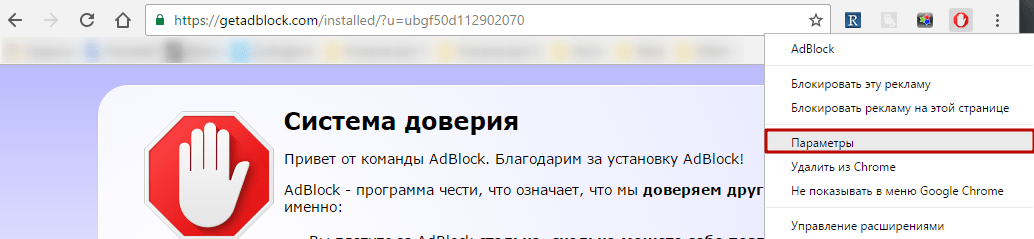
Перейдите в раздел «Настройка» и в блоке «Редактирование фильтров вручную» нажмите на кнопку «Изменить»:

В окне редактора пропишите эти адреса:
https://an.yandex.ru/counthttps://yastatic.net/daas/stripe.html
После этого нажмите на кнопку «Сохранить».
Теперь навязчивая реклама с предложением установить Яндекс.Браузер не будет появляться.
 Мы рады, что смогли помочь Вам в решении проблемы.
Мы рады, что смогли помочь Вам в решении проблемы.  Задайте свой вопрос в комментариях, подробно расписав суть проблемы. Наши специалисты постараются ответить максимально быстро.
Задайте свой вопрос в комментариях, подробно расписав суть проблемы. Наши специалисты постараются ответить максимально быстро. Помогла ли вам эта статья?
Да Нетlumpics.ru







